Certes la création d’utilisateurs n’est pas indispensable, mais elle est fortement conseillée. Par exemple, avec un couple utilisateur mot de passe et les droits adéquats, il est possible de s’authentifier sur l’interface du CUCM. Aussi, pour un utilisateur final il est possible de s’authentifier sur la page Web de son poste et de configurer ce dernier. La plupart des SoftPhones (notamment Jabber) demande une authentification avec utilisateur / mot de passe.
Et si votre liste d’utilisateur est bien établie, vous pouvez lancer des appels en faisant une recherche par utilisateur, car chaque utilisateur peut être associé à un ou plusieurs numéros.
Il existe encore d’autres fonctionnalités.
Les utilisateurs peuvent être créés en local sur le CUCM, soit à la main, soit en Bulk.
Mais il est aussi possible de coupler le CUCM avec un serveur LDAP tel qu’un Active Directory.
1) Différences entre End Users et Application Users
Premièrement, il faut faire la différence entre les End Users et les Application Users.
Les End Users sont des utilisateurs classiques. Ils sont associés à une personne et permettent à cette dernière de s’authentifier sur différents services. C’est ce type d’utilisateur qui permet les applications dont je vous ai parlé en introduction.
Les Application Users ne sont pas associés à une personne, mais à une application. En conséquent, ils ne sont pas utilisés pour des authentifications interactives. Les Application Users sont utilisés par les applications pour obtenir des autorisations. Enfin, il faut les configurer en local (pas de LDAP).
2) Ajout manuel d’utilisateur
Nous allons commencer par ajouter des utilisateurs à la main.
La procédure est la suivante.
Dans la fenêtre de création de l’utilisateur, vous pouvez rentrer les informations voulues.
Une fois terminé, vous pouvez sauvegarder.
A présent, il est possible d’associer un poste à l’utilisateur.
De retour sur la page de l’utilisateur, vous pouvez voir que le poste est bien associé.
Vous pouvez répéter l’opération autant de fois que vous avez d’utilisateur.
Toujours dans la page de configuration des utilisateurs, il est possible d’assigner l’utilisateur à des groupes. Ces groupes permettent d’obtenir des rôles (des droits).
Dans certains cas il peut être nécessaire d’ajouter des droits à un utilisateur.
3) Ajout d’utilisateur en Bulk
Comme dans l’article sur l’ajout de poste IP, il est possible d’ajouter des utilisateurs en Bulk.
Pour un peu plus de détail sur le fonctionnement du Bulk, je vous invite à consulter l’article en question.
Premièrement, il faut créer un Template.
L’option Allow Control of Device from CTI est utile si vous mettez en place un serveur de présence.
A présent vous pouvez utiliser le fichier Excel BAT pour la génération du fichier d’utilisateur.
Une fois le fichier généré, vous pouvez l’Uploader sur le CUCM.
Vous pouvez ensuite ajouter vos utilisateurs.
4) Gestion des groupes et des rôles
Nous l’avons vu, il est possible d’assigner les utilisateurs à des groupes. Les groupes permettent d’obtenir des rôles (donc des droits).
Vous pouvez voir la liste des rôles comme ceci.
En cliquant sur Add New, vous pouvez ajouter des rôles.
De la même manière vous pouvez visualiser les groupes et en créer de nouveaux.
Une fois le groupe créé, il faut cliquer sur le symbole « ! » pour y ajouter des rôles.
Aussi, en cliquant sur un groupe, vous pouvez voir les utilisateurs qui y sont associés.
Vous pouvez aussi assigner des utilisateurs en masse à un groupe en cliquant sur Add End Users to Group.

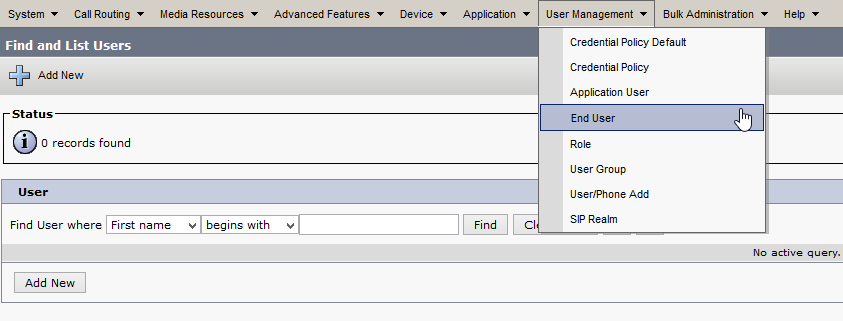
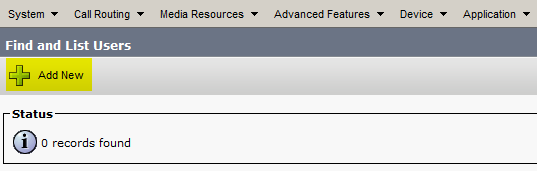
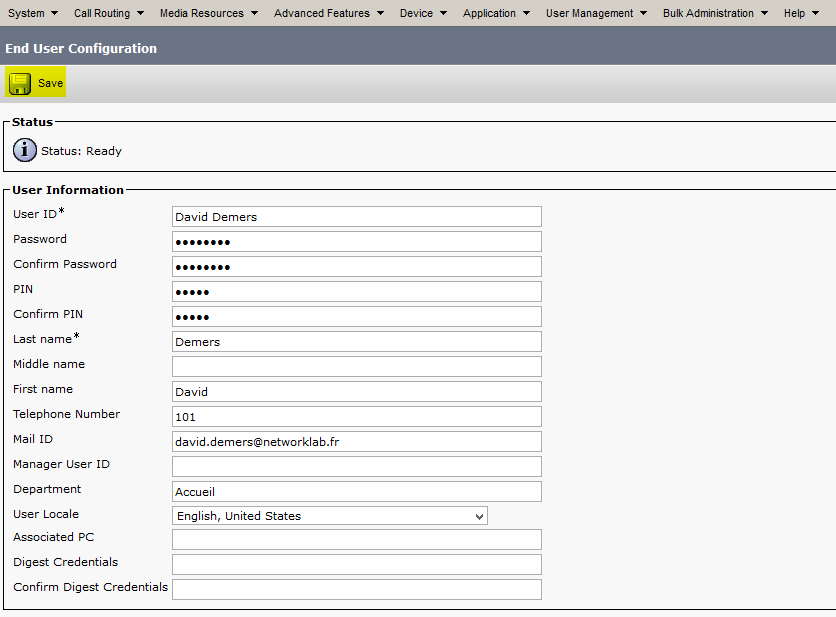
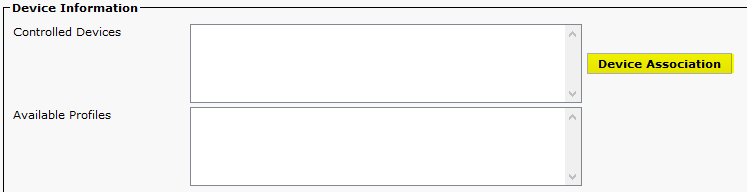
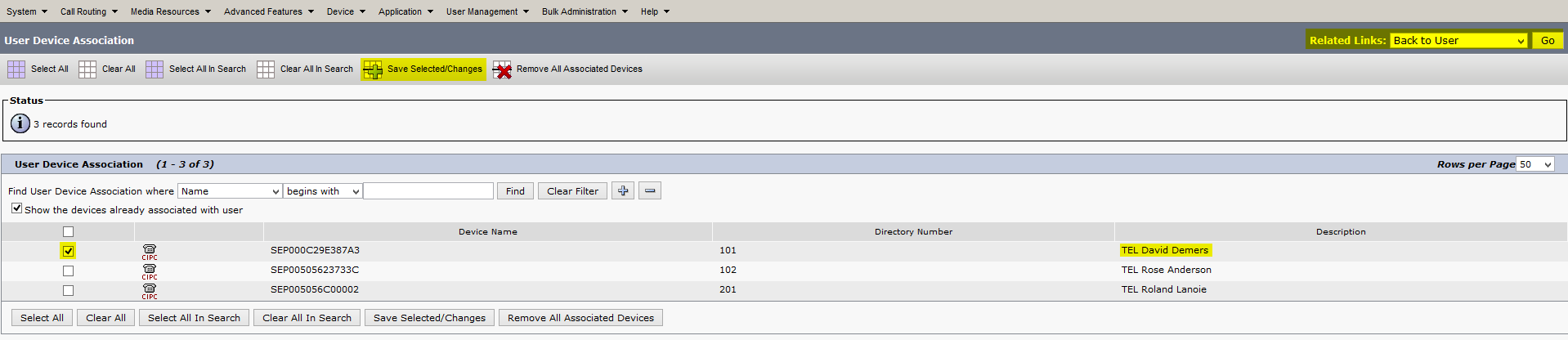

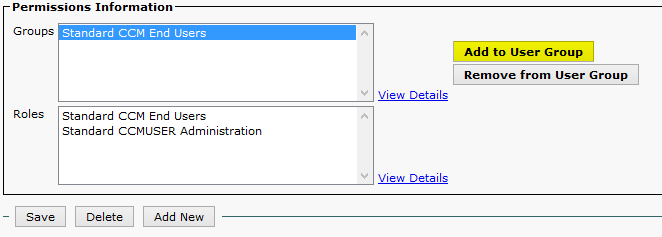
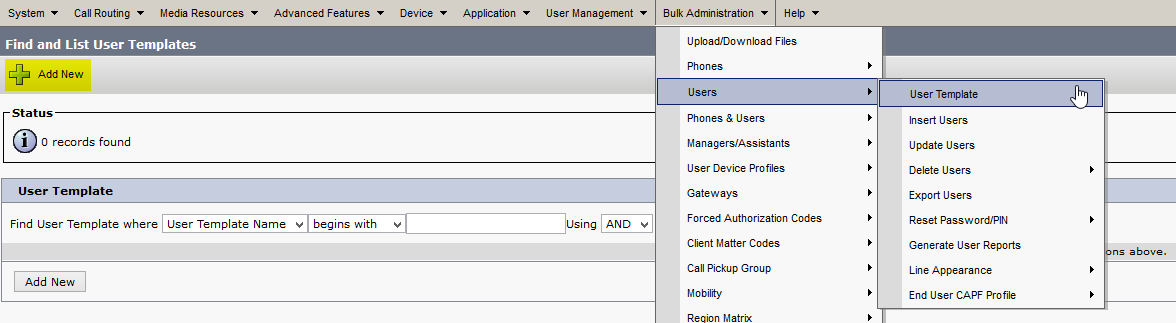
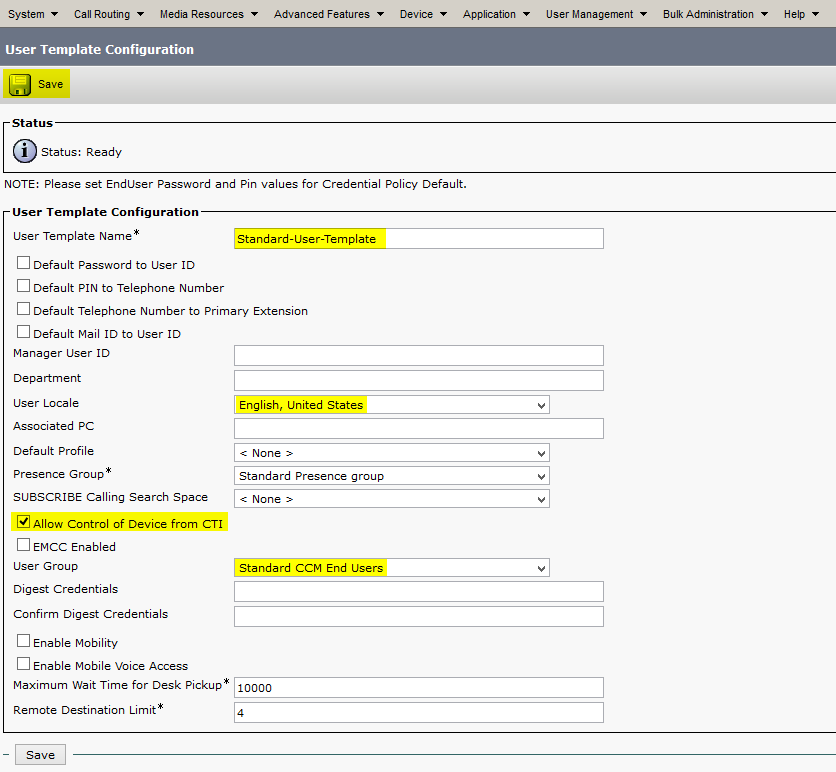
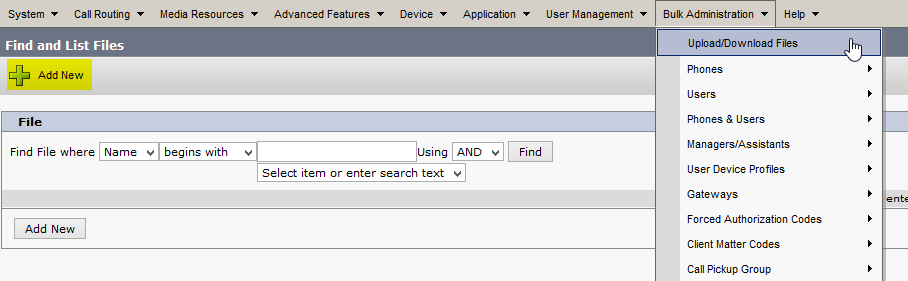
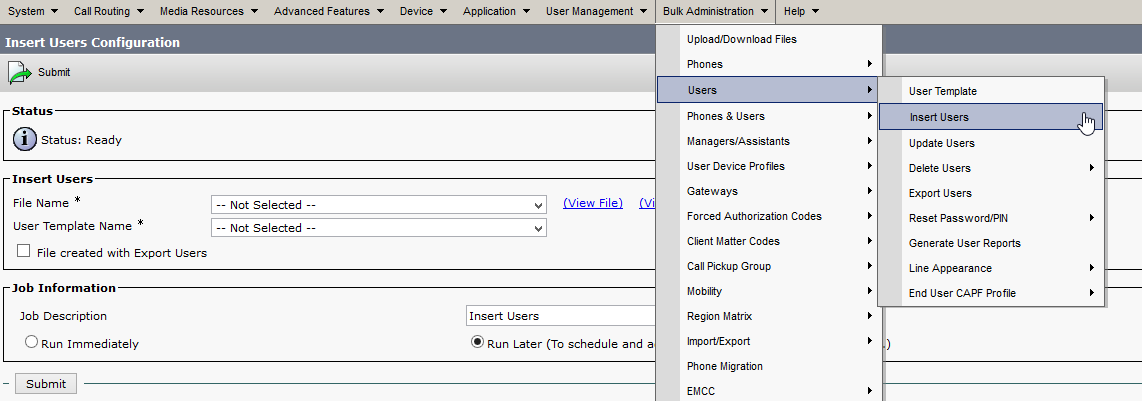
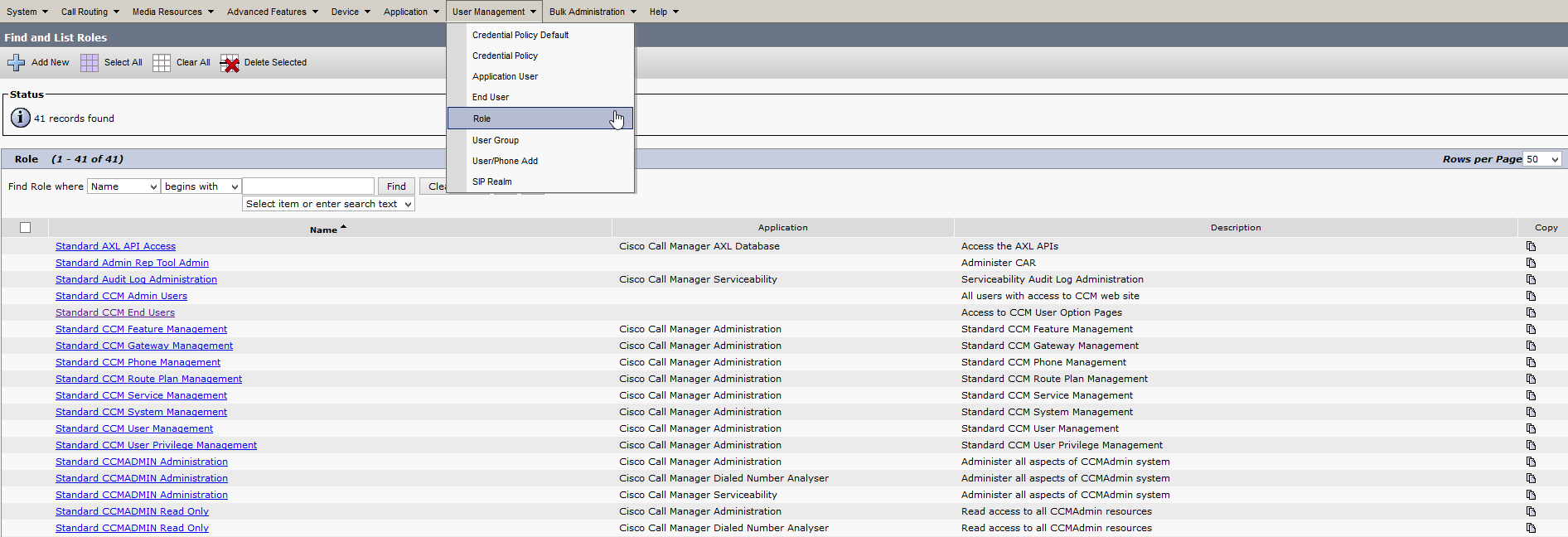
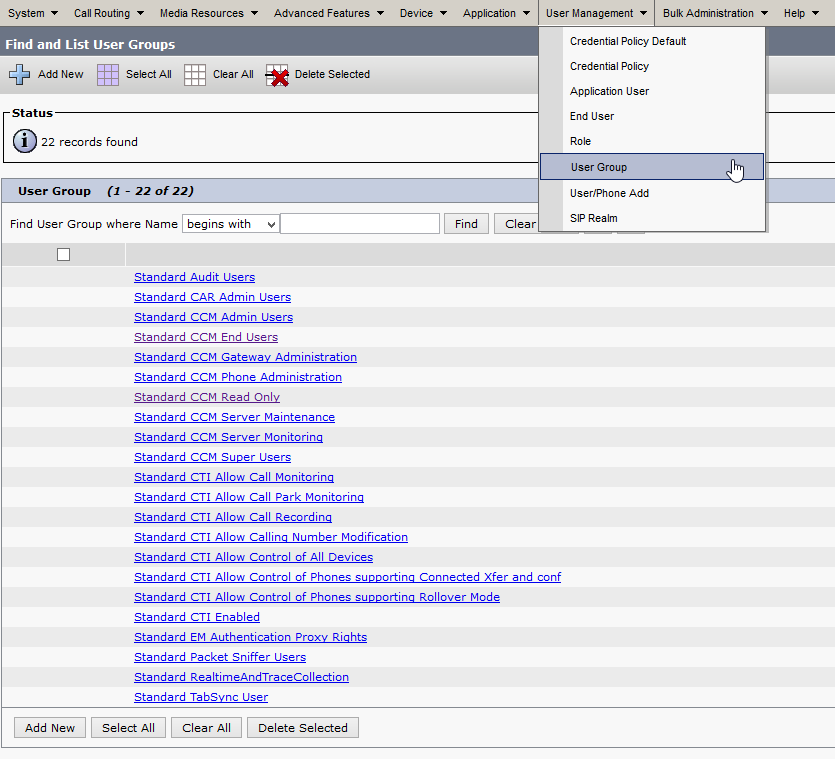

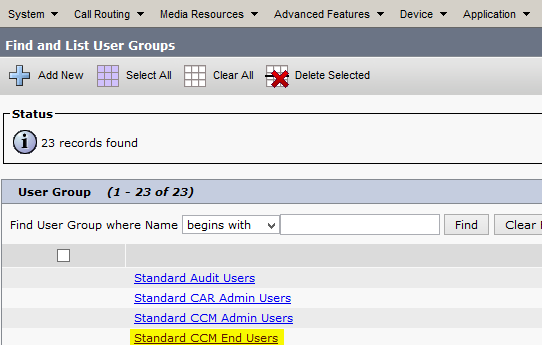
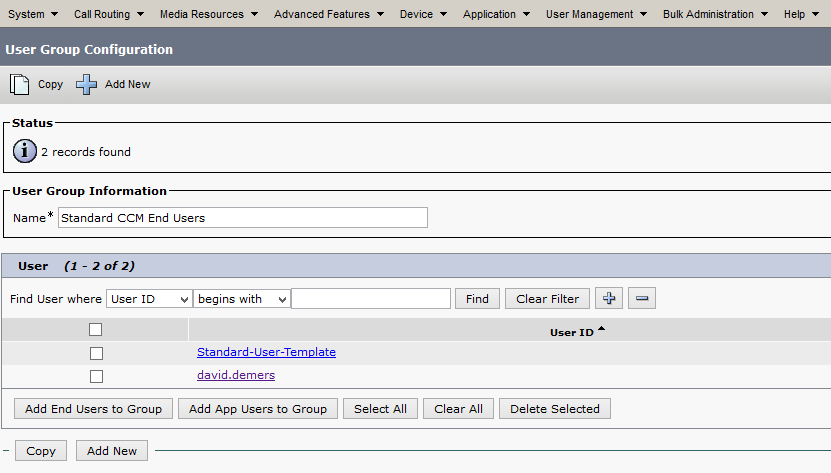
Laisser un commentaire